本記事では、iPhoneで各アプリの利用時間、起動履歴を確認する方法を解説します。
ゲームやSNSの使いすぎが気になっていれば、知ってると便利ですよ。
この記事はiPhone向けです。Androidの手順は、関連記事【Androidアプリの使用時間を調べる方法! スマホでよく使うアプリ履歴を表示しよう】で解説しています。

Androidアプリの使用時間を調べる方法! スマホでよく使うアプリ履歴を表示しよう
この記事では、Androidアプリの利用時間の調べ方を解説します。アプリごと使用時間や起動回数、通知を受け取った件数を表示可能です。
アプリごと起動履歴を確認する方法
iOS 17で検証しています。またiPadも同様です。
![]() 設定アプリを開き、スクリーンタイム → アプリとWebサイトのアクティビティ へ進みます。
設定アプリを開き、スクリーンタイム → アプリとWebサイトのアクティビティ へ進みます。
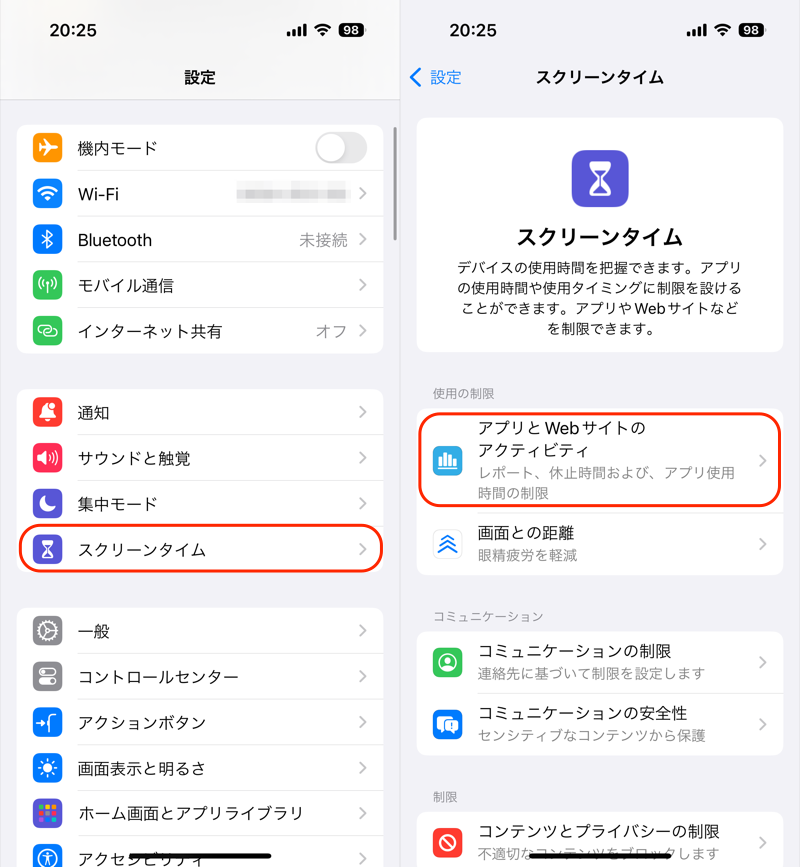
(左)スクリーンタイム (右)アプリとWebサイトのアクティビティ
アプリとWebサイトのアクティビティをオンにする を選択。
以降、アプリの起動履歴が記録されます。
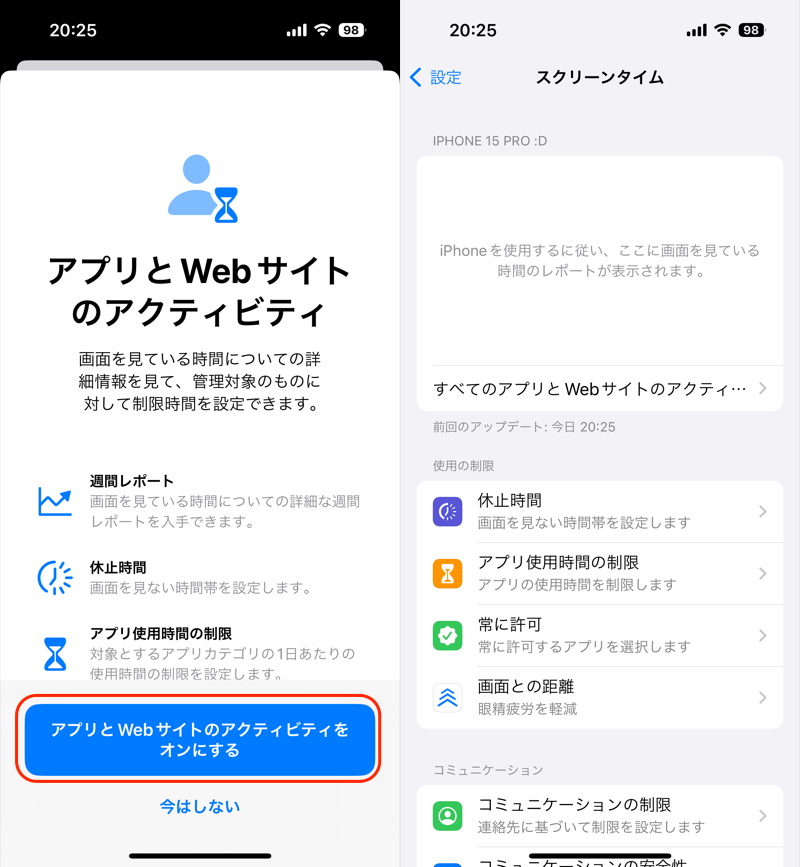
(左)機能をオンにする (右)以降の履歴が記録される
使用履歴は、日単位・週単位で表示されます。
アプリ名をタップすれば、一日の中で、どの時間帯の利用が多いか、起動履歴を表示可能です。
日付となりの矢印アイコンで、過去の状況を確認できます。また持ち上げた回数や、通知を受け取った件数もわかります。
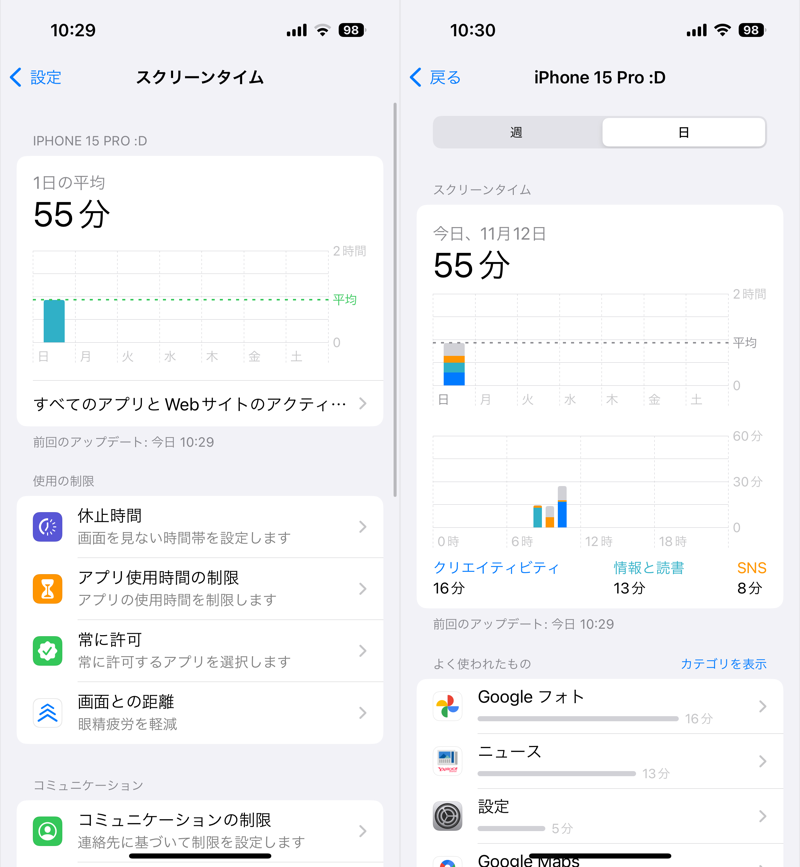
よく使われるアプリと、起動した時間帯を表示できる。
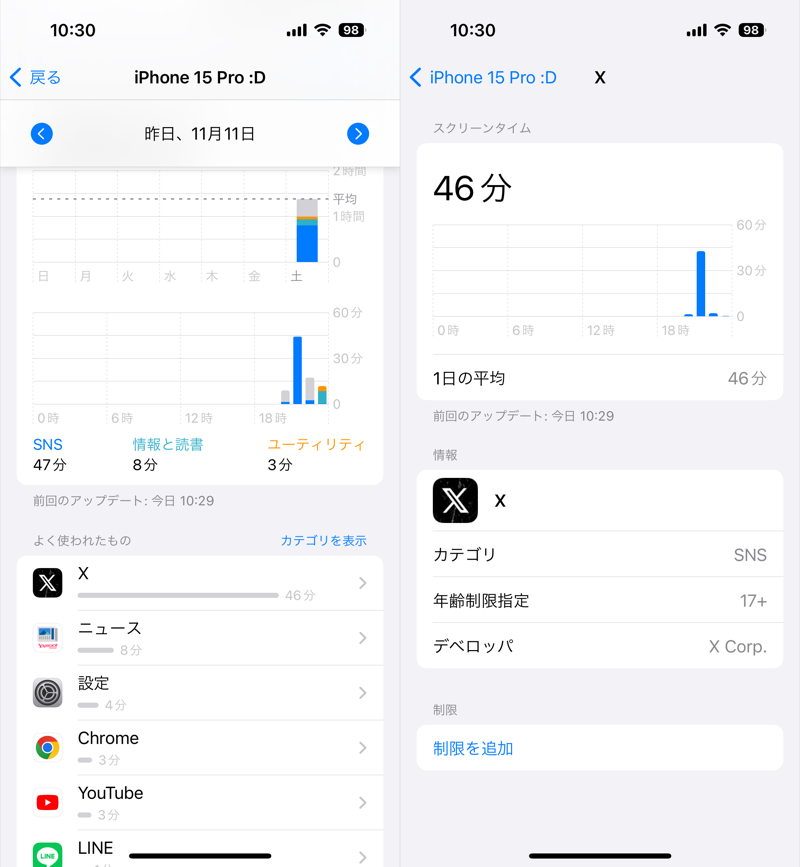
(左)過去の日付も確認できる (右)一日の中での起動履歴を表示
なお利用の多いアプリは、個別にタイマーをセットして、時間制限をかけることも可能です。
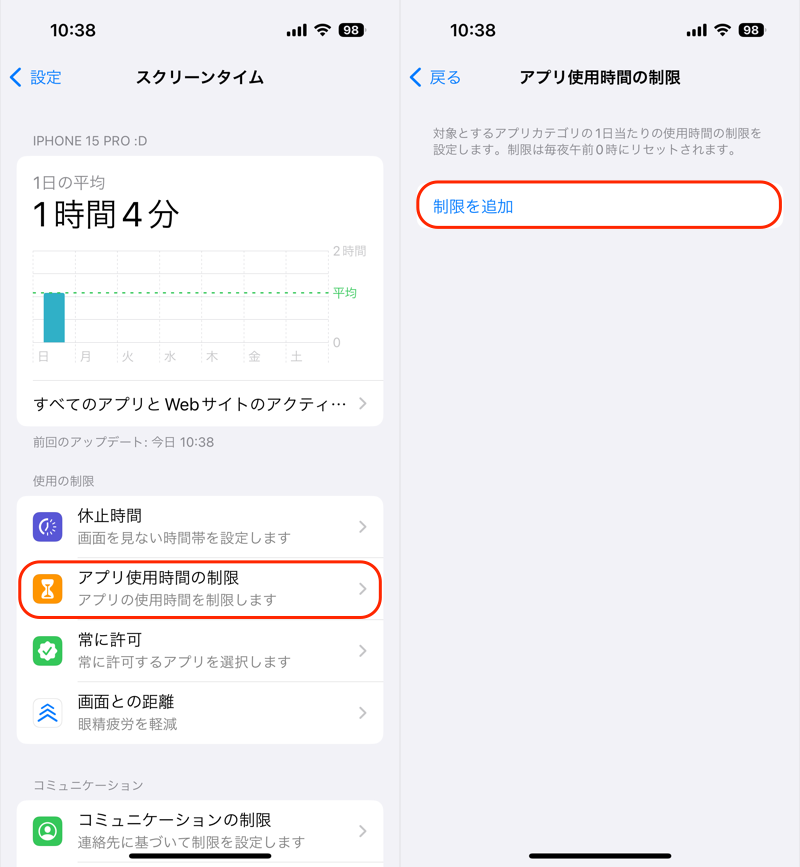
(左)アプリ使用時間の制限 (右)制限を追加
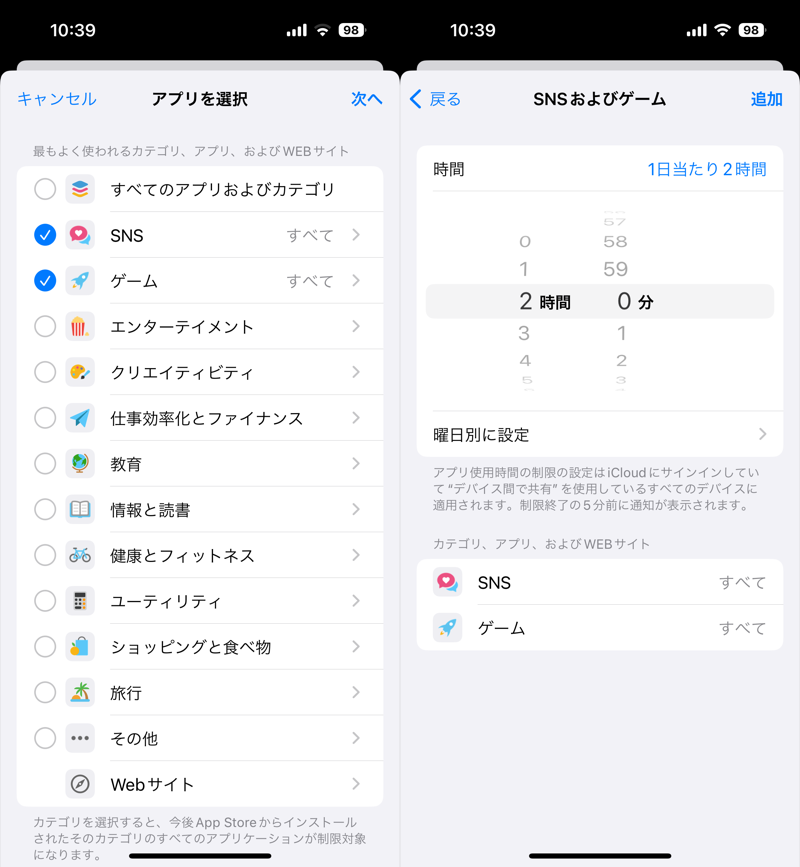
(左)対象アプリを選択 (右)制限時間を指定
〆:スマホの起動履歴を調べよう!
以上、iPhoneアプリの起動履歴を調べる方法! よく使うアプリの使用時間を表示しよう の説明でした。
アプリごとの使用時間や起動回数、通知の受信件数など、かなり細かく利用状況を調べることができます。
タイマー機能で利用制限を加えることも可能なので、合わせてご参考ください。
コメント